في بعض الأحيان ، قد يتسبب الاتصال بشاشة خارجية في حدوث هذه المشكلة
- تتحول شاشة الكمبيوتر المحمول إلى اللون الأسود ولكنها لا تزال تعمل أثناء بدء التشغيل وتسجيل الدخول والألعاب وبعد التحديث وما إلى ذلك.
- بعض الأسباب الرئيسية هي أجهزة الرسومات المتعارضة أو القديمة وإعدادات خيارات الطاقة على الكمبيوتر المحمول.
- يمكنك استكشاف المشكلة وإصلاحها عن طريق تحديث برامج تشغيل الرسومات وإعادة تشغيل مهام مستكشف Windows.

Xالتثبيت عن طريق النقر فوق ملف التنزيل
سيقوم هذا البرنامج بإصلاح أخطاء الكمبيوتر الشائعة ، ويحميك من فقدان الملفات ، والبرامج الضارة ، وفشل الأجهزة ، وتحسين جهاز الكمبيوتر الخاص بك لتحقيق أقصى أداء. إصلاح مشكلات الكمبيوتر وإزالة الفيروسات الآن في 3 خطوات سهلة:
- قم بتنزيل Restoro PC Repair Tool التي تأتي مع التقنيات الحاصلة على براءة اختراع (براءة اختراع متاحة هنا).
- انقر ابدأ المسح للعثور على مشكلات Windows التي قد تتسبب في حدوث مشكلات بجهاز الكمبيوتر.
- انقر إصلاح الكل لإصلاح المشكلات التي تؤثر على أمان الكمبيوتر وأدائه.
- تم تنزيل Restoro بواسطة 0 القراء هذا الشهر.
لقد تلقينا تقارير من بعض قرائنا تتعلق بشاشات سوداء على أجهزة الكمبيوتر المحمولة أثناء تشغيل النظام. تمنعك هذه المشكلة من رؤية المحتوى على الشاشة لأنه يبدو فارغًا ومظلمًا. لذلك ، ستناقش هذه المقالة ما يجب فعله إذا تحولت شاشة الكمبيوتر المحمول إلى اللون الأسود ولكنها لا تزال تعمل.
بدلاً من ذلك ، يمكنك مراجعة دليلنا حول Windows 11 شاشة سوداء بعد تسجيل الدخول وطرق إصلاحه.
لماذا شاشة الكمبيوتر المحمول الخاصة بي سوداء ولكنها لا تزال تعمل؟
يمكن أن تتسبب العديد من العوامل في جعل شاشة الكمبيوتر المحمول سوداء أثناء التشغيل. ومن أبرزها:
- معالجا GPU متعارضان يعملان على النظام - قد يؤدي تثبيت شريحتين متعارضتين من وحدة معالجة الرسومات (GPU) على نفس جهاز الكمبيوتر إلى حدوث ذلك مشاكل الشاشة السوداء. من المفترض أن يكون أي من وحدات معالجة الرسومات معالجًا مستقلاً ، لذا فإن وجود معالج آخر يمكن أن يؤثر على أداء الرسومات.
- برامج تشغيل رسومات تالفة أو قديمة - إذا كانت برامج تشغيل الرسومات لديك قديمة ، فيمكن أن تصبح فاسدة. ومن ثم ، فإنها لن تعمل بشكل صحيح وتتسبب في حدوث شاشة سوداء أثناء اللعب.
- مشاكل متعلقة بوصلات العرض الخارجية - قد يؤدي الاتصال بالأجهزة الطرفية أو اتصالات سطح المكتب البعيد إلى ظهور شاشة سوداء على الكمبيوتر المحمول.
- إعدادات الطاقة وإعدادات شاشة التوقف - هذا العامل قابل للتطبيق عندما تترك الكمبيوتر المحمول دون رقابة لعدة دقائق بناءً على إعدادات الطاقة. وبالتالي ، يمكن أن يسبب شاشة سوداء بمؤشر يومض.
ومع ذلك ، يمكنك حل المشكلة باتباع الإصلاحات الموضحة أدناه.
ماذا أفعل إذا كانت شاشة الكمبيوتر المحمول الخاصة بي سوداء ولكنها لا تزال تعمل؟
قبل الشروع في أي خطوات متقدمة ، قم بتطبيق ما يلي:
- اضغط على مفتاح شريط المسافة لتنبيه الكمبيوتر.
- افصل الأجهزة الخارجية الأخرى المتصلة بجهاز الكمبيوتر الخاص بك.
- قم بتوصيل الكمبيوتر المحمول بمصدر طاقة ثابت.
- إعادة تعيين برامج تشغيل العرض - اضغط على شبابيك + كنترول + يحول + ب تركيبات مفاتيح مدمجة.
إذا كنت قادرًا على استعادة عرض الشاشة ، فتابع بالحلول أدناه لإصلاح المشكلة ومنع تكرارها:
1. قم بتغيير إعدادات الطاقة
- يضعط شبابيك + ر مفتاح لفتح يجري مربع الحوار واكتب powercfg.cpl، ثم اضغط يدخل لفتح ملف خيارات الطاقة.
- انقر فوق تغيير إعدادات الخطة.
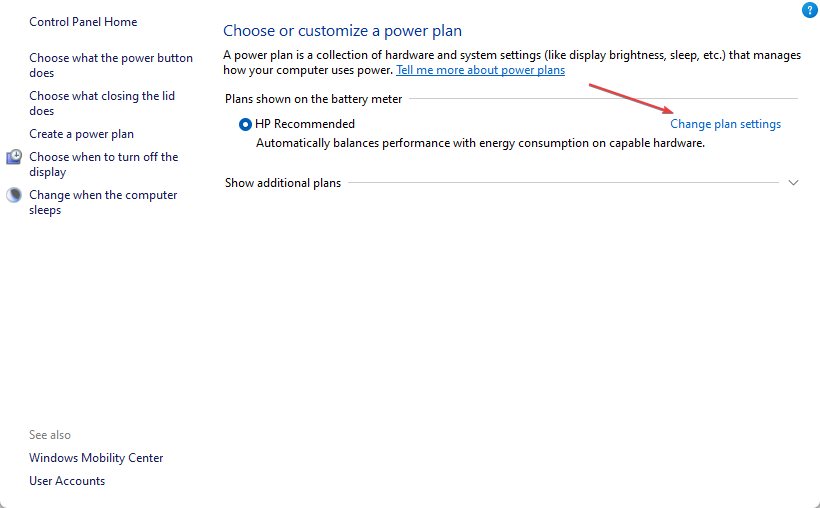
- حدد موقع ملف قم بإيقاف تشغيل الشاشة الخيار وتعيين كل من على البطارية وموصل البصريات ل أبداً.
- اذهب إلى ضع الكمبيوتر في وضع السكون الخيار وضبط على البطارية وموصل البصريات ل أبداً.
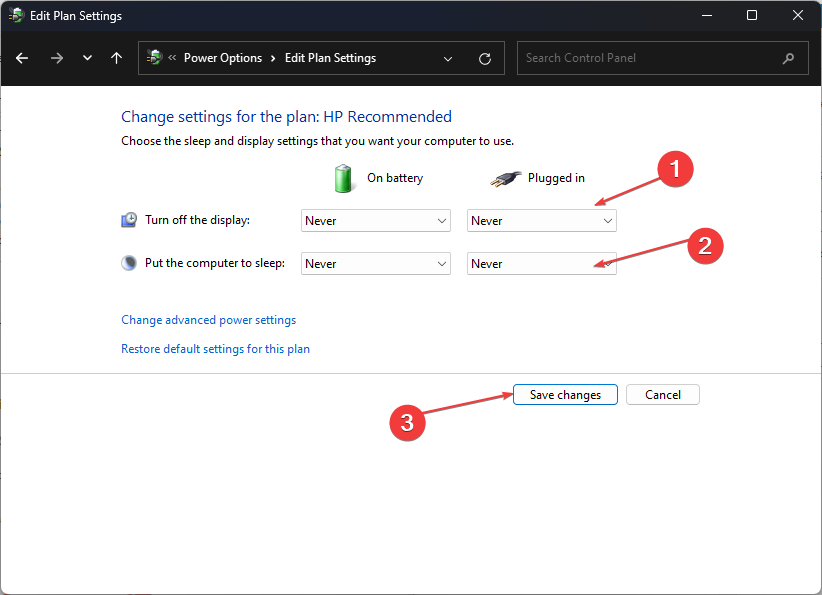
- حدد ملف خيارات الطاقة القائمة وانقر فوق اختر ما تفعله أزرار الطاقة خيار.
- اذهب إلى عندما أضغط على زر الطاقة الخيار وتعيين كل من على البطارية وموصل البصريات ل لا شئ.
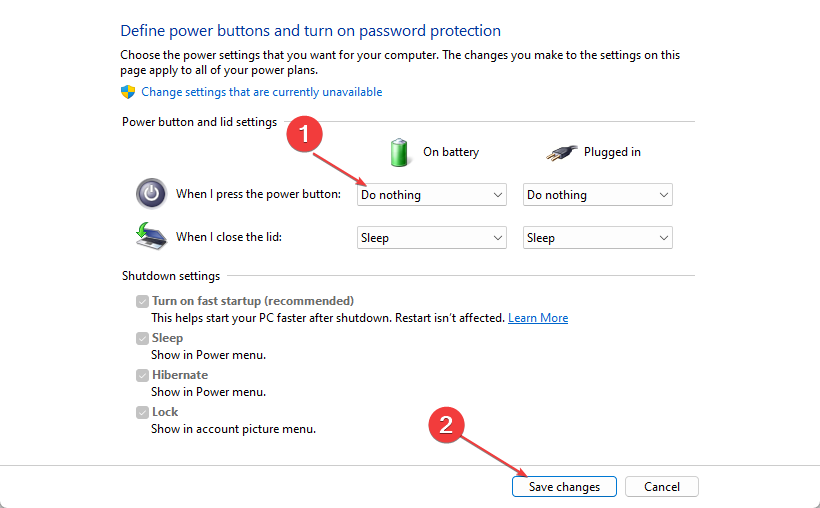
- احفظ التغييرات وأغلق النافذة.
يسمح تغيير إعدادات الطاقة أعلاه للنظام بالاحتفاظ بشاشة العرض الخاصة به أثناء وجود البطارية وتوصيلها بالتيار الكهربائي. علاوة على ذلك ، لا تتردد في قراءة مقالتنا حول ما يجب القيام به ومتى يظهر Windows 11 شاشة سوداء بعد السكون.
2. قم بتحديث برامج تشغيل الرسومات الخاصة بك
- يضعط شبابيك + ر مفاتيح لمطالبة يجري نافذة ، اكتب devmgmt.msc، وانقر نعم لفتح ملف مدير الجهاز.
- التوسع في محول العرض الدخول ، انقر بزر الماوس الأيمن على برنامج تشغيل الجهاز ، ثم حدد تحديث السائق من القائمة المنسدلة.
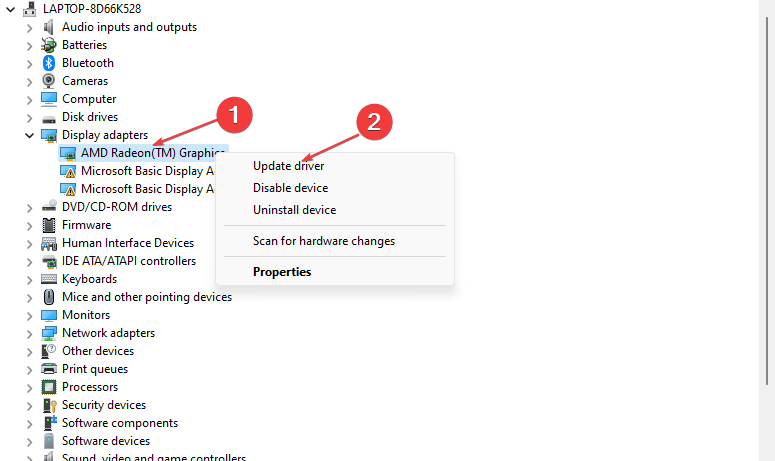
- انقر فوق ابحث تلقائيًا عن برنامج التشغيل المحدث خيار.
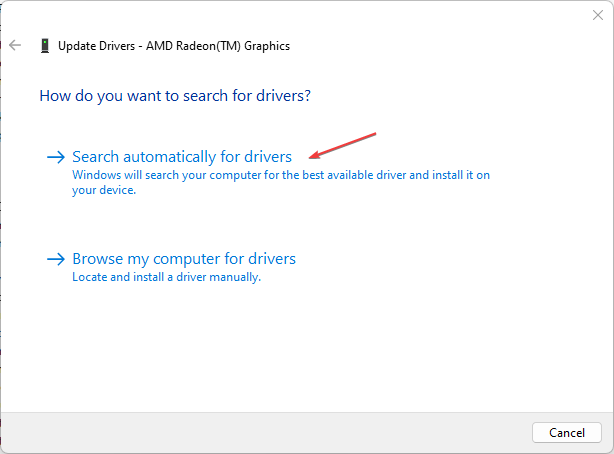
- أعد تشغيل الكمبيوتر وتحقق من استمرار مشكلة الشاشة السوداء.
سيؤدي تحديث برامج تشغيل الرسومات إلى تثبيت تصحيحات لحل الأخطاء التي تسبب خطأ العرض وتثبيت أحدث الميزات لتحسين أداء برامج التشغيل.
إذا كنت قلقًا بشأن عدم تثبيت تحديث برنامج تشغيل الرسومات الصحيح أو ببساطة لا تريد القيام بالمهمة يدويًا ، فقد يكون البديل التلقائي حلاً مفيدًا.
أحد الخيارات الموثوقة التي يمكنك اللجوء إليها هو برنامج DriverFix لأنه يمكن أن يساعدك في الحصول على أحدث تحديثات برنامج التشغيل لجهاز الكمبيوتر الخاص بك في دقيقة واحدة.

دريفكس
قم بحل أخطاء العرض بسهولة عن طريق تحديث برنامج تشغيل الرسومات الخاص بك باستخدام DriverFix.
تحقق من دليلنا المفصل حول تحديث برامج تشغيل الرسومات على نظام التشغيل Windows 11 إذا كان لديك أي مشاكل.
3. أعد تشغيل عمليات Explorer.exe على جهاز الكمبيوتر الخاص بك
- يضعط شبابيك + ر مفتاح لفتح يجري مربع الحوار ، اكتب Taskmgr.exe، وانقر نعم لفتح مدير المهام.
- أعثر على مستكشف الملفات التطبيق ، انقر بزر الماوس الأيمن فوقه ، ثم حدد إنهاء المهمة من القائمة المنسدلة.
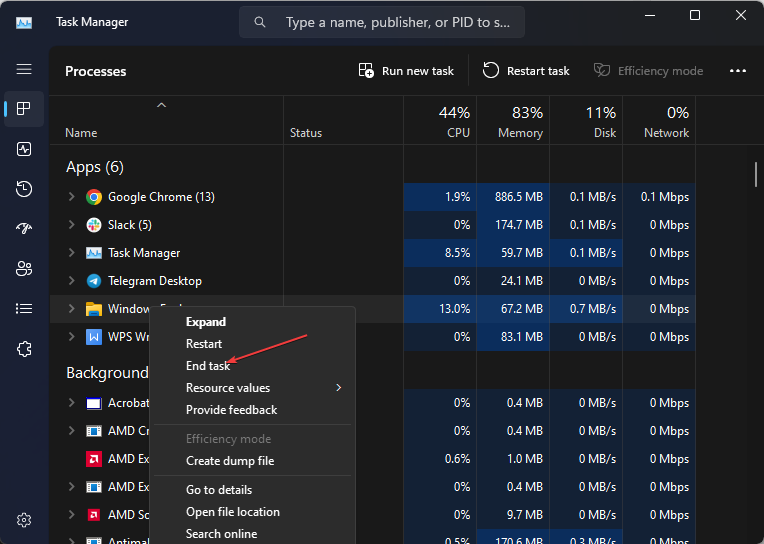
- انقر فوق ملف من شريط المهام وحدد قم بتشغيل مهمة جديدة من القائمة.
- يكتب explorer.exe وانقر نعم لإعادة تشغيل عملية File Explorer على جهاز الكمبيوتر الخاص بك.
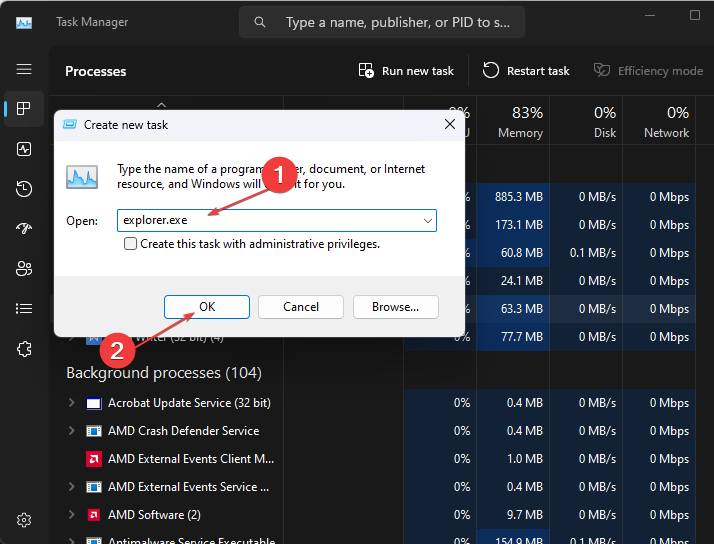
- أعد تشغيل الكمبيوتر وتحقق من استمرار المشكلة.
ستؤدي إعادة تشغيل مستكشف الملفات على جهاز الكمبيوتر الخاص بك إلى إيقاف أنشطة الخلفية المساهمة في شاشة سوداء مشكلة. كما أنه يحل أي ذاكرة تخزين مؤقت تتدخل في الميزات الداخلية للكمبيوتر المحمول وتتسبب في حدوث المشكلة.
- rtf64x64.sys: كيفية إصلاح شاشة زرقاء لخطأ الموت
- خطأ 0x800700df: حجم الملف يتجاوز الحد [Fix]
- RNDISMP6.SYS: 5 طرق لإصلاح خطأ الشاشة الزرقاء هذا
- إصلاح: جهاز التمهيد الافتراضي مفقود أو فشل التمهيد
- 4 طرق لإصلاح خطأ الموت الزرقاء Amdkmpfd.sys بسرعة
4. تحديث نظام التشغيل Windows
- اضغط على شبابيك + أنا لفتح ملف إعدادات Windows.
- اضغط على تحديث ويندوز فئة وانقر فوق تحقق من وجود تحديثات. انتظر نتيجة تحديث Windows وانقر فوق تثبيت التحديث إذا كان تحديث Windows متاحًا.
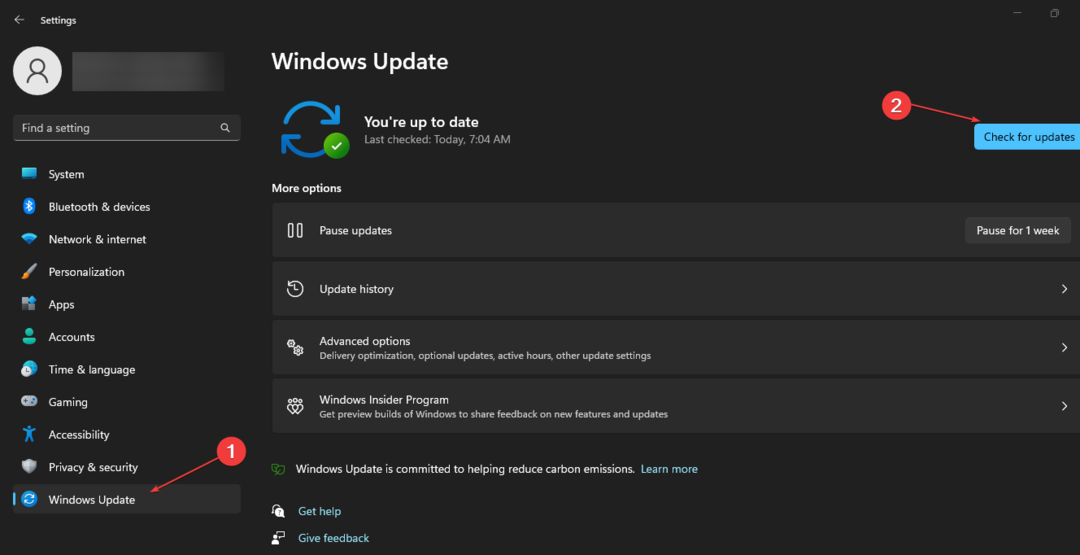
سيؤدي تحديث نظام التشغيل Windows إلى تثبيت تصحيحات لإصلاح الأخطاء وحل المشكلات التي قد تتسبب في ظهور الشاشة السوداء. أقرأ عن إصلاح النوافذ لا جاالاتصال لتحديث الخدمة إذا حدث الخطأ على جهاز الكمبيوتر الخاص بك.
5. قم بتشغيل فحص SFC
- انقر بزر الماوس الأيسر فوق ملف يبدأ زر ، اكتب موجه الأمر، وانقر فوق تشغيل كمسؤول خيار.
- انقر نعم على ال التحكم في حساب المستخدم اِسْتَدْعَى.
- اكتب الأمر التالي واضغط يدخل:
sfc / scannow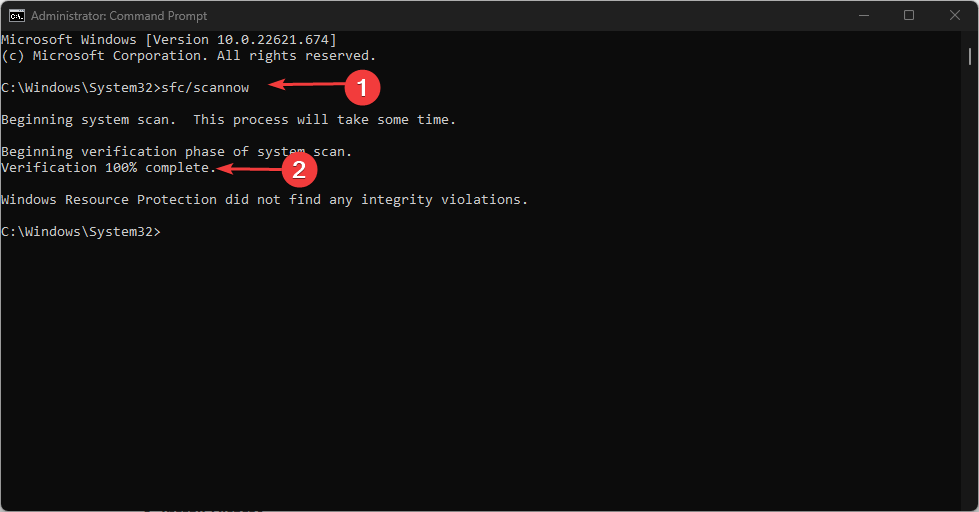
- أعد تشغيل الكمبيوتر وتحقق مما إذا كانت شاشة الكمبيوتر المحمول سوداء ولكن لا يزال هناك خطأ قيد التشغيل.
سيؤدي إجراء فحص SFC إلى إصلاح ملفات النظام الفاسدة التي يمكن أن تعيق ميزات العرض على جهاز الكمبيوتر الخاص بك. تحقق من دليلنا للحصول على إصلاحات سريعة إذا كنت لا يمكن تشغيل موجه الأوامر كمسؤول على Windows 11.
6. قم بإلغاء تثبيت برامج تشغيل الرسومات المتضاربة
- يضعط شبابيك + ر مفاتيح لمطالبة يجري نافذة ، اكتب devmgmt.msc، وانقر نعم لفتح ملف مدير الجهاز.
- التوسع في محول العرض الدخول ، انقر بزر الماوس الأيمن على برنامج تشغيل الجهاز ، ثم حدد جهاز إلغاء التثبيت من القائمة المنسدلة.
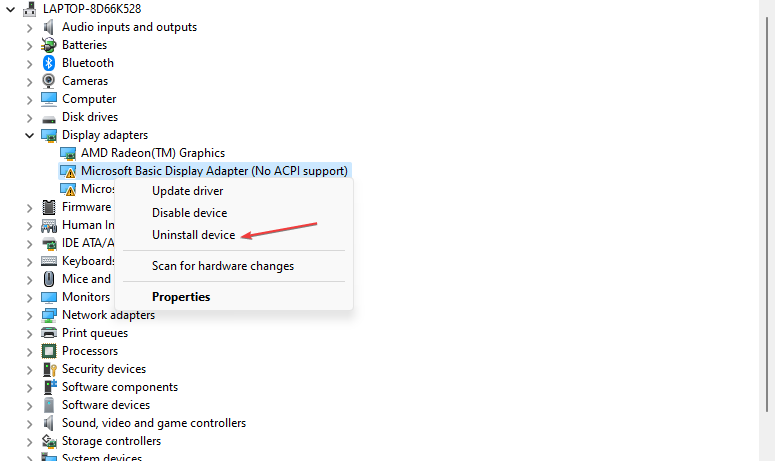
- ثم اضغط الغاء التثبيت لتأكيده وإعادة تشغيل جهاز الكمبيوتر الخاص بك ليصبح ساري المفعول.
أيضًا ، يمكنك التحقق من قائمتنا الخاصة بـ أفضل برنامج إلغاء التثبيت للمساعدة في إزالة الجهاز بأمان من جهاز الكمبيوتر الخاص بك.
بالإضافة إلى ذلك ، قد تكون مهتمًا بمراجعة المشكلات الأخرى ذات الصلة وطرق إصلاحها. ومن ثم ، لا تتردد في استكشاف ما يجب القيام به إذا واجهت ملف شاشة سوداء بعد تحديث BIOS هنا.
أيضا ، اقرأ عن طرق إصلاح شاشة سوداء عند / بعد تثبيت برنامج تشغيل بطاقة الرسومات على حاسوبك.
إذا كان لديك المزيد من الأسئلة أو الاقتراحات ، فيرجى تركها في قسم التعليقات.
هل ما زلت تواجه مشكلات؟ قم بإصلاحها باستخدام هذه الأداة:
برعاية
إذا لم تحل النصائح المذكورة أعلاه مشكلتك ، فقد يواجه جهاز الكمبيوتر الخاص بك مشكلات Windows أعمق. نوصي تنزيل أداة إصلاح الكمبيوتر (مصنفة بدرجة كبيرة على TrustPilot.com) للتعامل معها بسهولة. بعد التثبيت ، ما عليك سوى النقر فوق ملف ابدأ المسح زر ثم اضغط على إصلاح الكل.


